Nesta aba, é possível configurar os eventos que irão compor a tabela financeira. Para isso, na barra de ferramentas lateral, acione o botão  e preencha os campos da tela de dados que será aberta: e preencha os campos da tela de dados que será aberta:
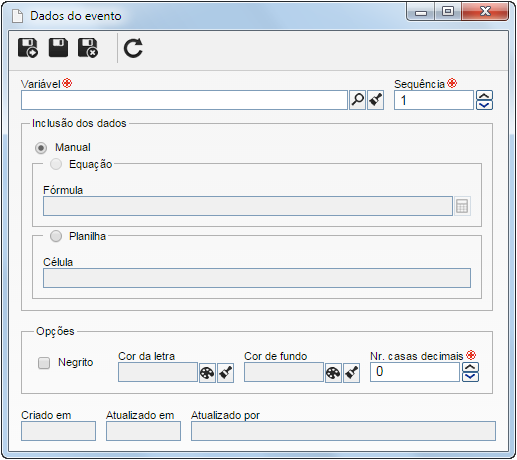
Variável: Selecione, dentre aquelas já registradas no sistema, a variável desejada que irá compor a tabela financeira.
Sequência: Por padrão, este campo é preenchido pelo sistema com um número sequencial, indicando a ordem da variável na estrutura da tabela financeira, porém, é possível editá-lo.
Salve o registro, porém, não feche a tela de dados. Preencha também os seguintes campos:
Inclusão dos dados: Selecione como será feita a inclusão do valor na variável associada anteriormente:
▪Manual: O valor da variável será digitado pelo usuário responsável. ▪Equação: O valor da variável será preenchido pelo sistema com o resultado de uma equação específica. Para isso, no campo Fórmula que ficará habilitado, acione o botão  e no editor de equações que será apresentado, monte a equação desejada, conforme sua necessidade. Consulte a seção Montar equações para obter mais detalhes sobre esta operação. e no editor de equações que será apresentado, monte a equação desejada, conforme sua necessidade. Consulte a seção Montar equações para obter mais detalhes sobre esta operação. ▪Planilha: O valor da variável será preenchido pelo sistema com o valor importado de uma célula de uma planilha Excel. Para isso, no campo Célula que ficará habilitado, informe o nome da planilha e a célula que contém o valor desejado. Consulte a seção Importar variáveis de planilha Excel para obter mais detalhes sobre esta operação. Opções: Utilize as seguintes opções de estilo para configurar a forma como a variável será apresentada na tabela financeira:
▪Negrito: Marque esta opção para que o nome da variável seja exibido em negrito, na tabela financeira. ▪Cor da letra: Por padrão, o sistema apresenta o nome da variável com a cor da letra preta, porém, é possível personalizá-la. Para isso, acione o botão  e na tela de seleção que será apresentada selecione a cor desejada. e na tela de seleção que será apresentada selecione a cor desejada. ▪Cor do fundo: Por padrão, o sistema apresenta a cor do fundo das células da tabela financeira com cor branca, porém, é possível personalizá-la para cada variável especificamente. Para isso, acione o botão  e na tela de seleção que será apresentada selecione a cor desejada. e na tela de seleção que será apresentada selecione a cor desejada. ▪Nr. de casas decimais: Informe o número de casas decimais que o valor da variável deverá conter.
Salve o registro. Associe à tabela financeira quantas variáveis forem necessárias. Para isso, basta repetir o procedimento descrito anteriormente.
|
|







